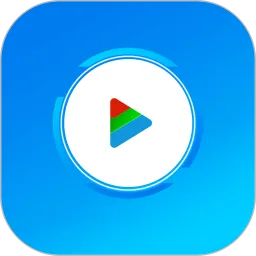解决Win10电脑显示器超出范围问题的方法与技巧
在使用Windows 10的过程中,很多用户会遇到一个常见的问题:显示器超出范围。这种现象通常表现在屏幕上出现“信号超出范围”或“输入信号超出范围”等提示,导致我们无法正常使用电脑。这不仅影响工作效率,还可能让人感到非常沮丧。那么,如何解决这一问题呢?本文将分享一些实用的方法与技巧,帮助大家轻松应对显示器超出范围的烦恼。
一、检查显示器与电脑的连接
首先,用户需要确保显示器与电脑之间的连接是正常的。无论是HDMI、VGA还是DP接口,松动或接触不良都会导致信号传输不稳定,进而出现超出范围的情况。请逐一检查连接线是否插牢,并尝试更换连接线或接口,看看问题是否得到改善。
二、调整显示器的分辨率
显示器的分辨率设置不当也是导致这一问题的原因之一。当电脑的分辨率超出显示器的最大支持范围时,屏幕就会出现“超出范围”的提示。解决方法如下:
右键点击桌面空白处,选择“显示设置”。
在“显示设置”中找到“分辨率”选项,点击下拉菜单选择适合您显示器的分辨率。一般情况下,建议选择推荐的分辨率。
更改后,点击“保留更改”以确认设置。
如果在更改分辨率时找不到合适的选项,可能需要更新显卡驱动程序。
三、更新显卡驱动程序
显卡驱动程序的更新可以解决许多兼容性问题。可以通过以下步骤更新显卡驱动:
右键点击“开始”按钮,选择“设备管理器”。
在设备管理器中,找到“显示适配器”,然后右键点击显卡,选择“更新驱动程序”。
选择“自动搜索更新的驱动程序软件”,系统将自动查找并安装最新驱动。
安装完成后,重启电脑并检查问题是否解决。
四、进入安全模式进行设置
如果在正常模式下无法调整设置,可以考虑进入安全模式。安全模式下,系统只会加载基本的驱动程序,以便你能够修复问题。步骤如下:
按下“Windows + R”打开运行窗口,输入“msconfig”,然后点击“确定”。
切换到“引导”选项卡,勾选“安全引导”,点击“确定”。
重启电脑,当系统进入安全模式后,尝试调整分辨率或更改其他显示设置。
完成后,再次进入“msconfig”取消安全引导的勾选,以恢复正常启动。

五、恢复显示器到出厂设置
如果以上方法均未解决问题,还有一个选项就是恢复显示器的出厂设置。具体步骤如下:
查找显示器上的菜单按钮,通常在显示器的侧面或底部。
进入显示器的设置菜单,找到“工厂设置”或“重置”选项。
确认重置后,显示器会恢复到出厂状态,重新连接电脑,看看问题是否得到解决。
六、联系专业技术支持
如果经过以上尝试仍未能解决显示器超出范围的问题,可能是硬件故障或更复杂的软件问题。这时,建议联系专业的技术支持或者寻求相关服务的帮助。
显示器超出范围的问题可以通过多个方法进行解决。从检查连接到调整分辨率,再到更新驱动及恢复工厂设定,每一步都可能为问题的解决打开一扇门。希望本文提供的技巧能够帮助您顺利排除故障,恢复正常使用。
268网络版权声明:以上内容除非特别说明,否则均可能来自网络综合整理呈现,仅作自查和内部分享!如对本内容有异议或投诉,敬请联系网站管理员,我们将尽快回复您,谢谢合作!